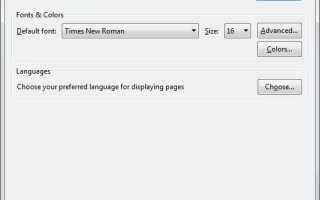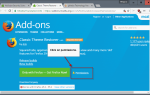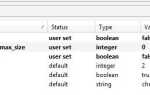Większość programów do blokowania wyskakujących okienek blokuje tylko wyskakujące okienka, które strony i usługi próbują odrodzić się automatycznie po załadowaniu. Istnieją pewne zdarzenia przeglądarki, które mogą również powodować odskakiwanie wyskakujących okienek, które zwykle nie są domyślnie blokowane.
Bardzo częstą opcją jest wyświetlanie nowego okna przeglądarki po kliknięciu łącza w przeglądarce. Istnieją inne, takie jak dwukrotne kliknięcie linków lub kliknięcie przycisku przesłania.
Kiedy spojrzysz na to, jak Firefox obsługuje wyskakujące okienka, zauważysz, że automatycznie blokuje wyskakujące okienka. Znajdziesz ustawienie w Opcje w Treść. Tutaj możesz także dodać wyjątki, czyli strony internetowe, na których chcesz zezwolić na uruchamianie wyskakujących okienek.
Witryny i domeny, które tu dodasz, mogą wyświetlać wyskakujące okienka. Prostym przykładem, gdzie może to być właściwe, jest użycie WordPressa do publikowania artykułów. WordPress uruchamia nowe okno po kliknięciu przycisku przesyłania plików na stronie dodawania multimediów. Jeśli wyłączysz wyskakujące okienka, okno to nie jest wyświetlane, co uniemożliwia ci to.
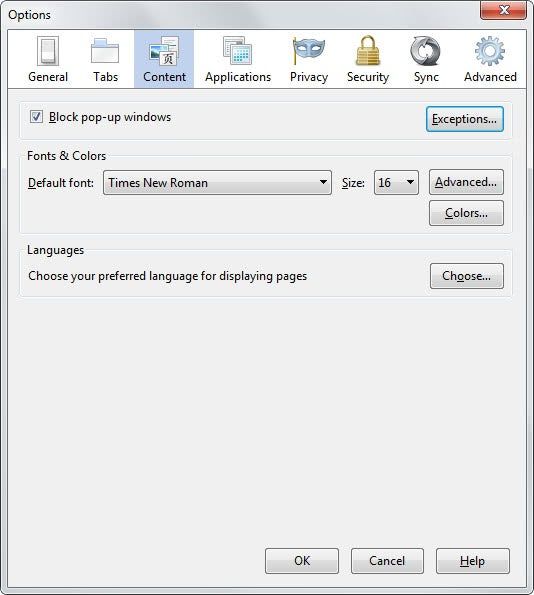
Nie stanowi to problemu, jeśli używasz przeglądarki Firefox z ustawieniami domyślnymi, ponieważ jest to zdarzenie wyskakujące po kliknięciu, które jest dozwolone automatycznie.
Wielu użytkowników Firefoksa nie wie, że możesz usunąć niektóre lub wszystkie wyjątki od przeglądarki dotyczące wyskakujących okienek.
Oto lista zdarzeń, które odradzają wyskakujące okna w Firefoksie, nawet jeśli włączono blokowanie wyskakujących okienek:
- zmień, kliknij, dblkliknij, przycisk myszy, zresetuj, prześlij, dotknij
Wyłączanie wszystkich wyskakujących okienek w przeglądarce Firefox
- Wpisz about: config w pasku adresu przeglądarki i naciśnij klawisz Enter.
- Po raz pierwszy użytkownicy muszą potwierdzić ostrożność na następnej stronie.
- Wpisz lub wklej dom.popup_allowed_events w polu wyszukiwania.
- Wartość preferencji podkreśla wszystkie zdarzenia, które mogą wyświetlać wyskakujące okienka.
- Kliknij dwukrotnie preferencję i usuń tutaj niektóre lub wszystkie elementy. Możesz także dodać kilka, jeśli chcesz to zrobić.

Zmiany są aktywne natychmiast w przeglądarce internetowej.
Uwaga: Niektóre strony internetowe mogą wykorzystywać JavaScript lub inne skrypty do wykrywania blokowania wyskakujących okienek. Możliwe jest wówczas, że uniemożliwiają one dostęp do części lub całości funkcjonalności witryny na tej podstawie. Otrzymasz jednak zablokowane powiadomienie wyskakujące u góry przeglądarki, które daje opcje włączenia wyskakujących okienek w witrynie.
Jeśli wybierzesz opcję Włącz, domena zostanie dodana do białej listy w opcjach przeglądarki Firefox.